無料で使えるバリスタアイですが、使い方やお手入れは難しい?
いえ、そんな事はありません!
この記事では、バリスタアイの使い方やメンテナンス方法、故障と思った時の対応について紹介したいと思います。
バリスタアイの使い方を事前に知りたい!使ってみたら動かなくなったという方向けの記事です。
ネスカフェ バリスタアイ本体無料レンタルサービスはこちら
バリスタアイの使い方・使用方法
バリスタアイの基本的な操作方法についてご説明します。
バリスタアイの初期設定
バリスタアイは、電源を入れたらすぐに飲めるわけではありません。
簡単ですが初期設定を行う必要があります。
バリスタアイが届いて電源をいれたらまず「すすぎ操作」というのが必要です。
すすぎ操作の手順
①200ml以上のカップをドリップトレイに乗せ、電源ボタンを押す。

②時計の7時の方向にある「カプチーノ」ボタンをタッチする。
すると、高圧ジェットノズルから約60mlのお湯が断続で気に抽出された
後、抽出口から約100mlのお湯がでます。
③お湯が止まったら、カップのお湯を捨てる。
たったこれだけですすぎ操作は完了です!
これでバリスタアイを使用できます。
それでは、バリスタアイの詳しい使い方について説明します。
バリスタアイのパネルの見方とメニュー

真ん中は、電源ボタンです。
上記の様に、それぞれ自分が好みのメニューをボタンを押すだけで簡単に作ることができるのが特徴です!

初期設定が完了したら、専用のカードリッジを設定することで飲むことができます。
アイスコーヒーを飲む場合は、グラスに氷を入れてからエスプレッソボタンを押して、お好みの量の水で割ることで飲むことができます。
バリスタ アイ カードリッジと設置方法
バリスタシリーズは、コーヒーの粉末が入っているエコ&システムパックを買うことでコーヒーを飲むことができます。


裏にはコーヒーの入れ方やネスカフェ ブライトを使ったカフェラテが書いてあります。

上を見ると、セットの方法が書いてあります。このままでは使えないので表面のセロハン部分を剥がさないと使えません。

黄緑色の部分を引っ張るkとおで、女性の力でも簡単に剥がすことができます。
セロハンも使わないので捨ててしまって大丈夫です!

次にバリスタアイの内部からコーヒータンクを取り出します。
横からみるとこんな感じです。

エコアンドシステムパックの中からこのタンクにコーヒーの粉末を移します。
そのため、黄色い部分のタンクの蓋を外して立てておきましょう。

タンクの蓋がされていたところが、尖っていますのでそこにエコアンドシステムパックの真ん中の部分を突き刺すように入れこんでください。

するとこの様に、エコアンドシステムパックからタンクにコーヒーの粉が移動します。
この時・刺さっているのに出てこないと思ったらさらに強く押し込んでみてください。
そうすると、上記の写真の様に粉が落ちてきます。

タンクにコーヒーの粉が移りおわりました。このタンクにコーヒーの粉が無くなったら、またエコアンドシステムパックを同じように入れることで飲むことができます。

コーヒーの粉の移動が終わったら、しっかり蓋をします。

コーヒータンクをバリスタアイ本体に移します。
黄色い蓋の部分が奥になるようにカチャッと音がなるまで押してください。

最後に、蓋をしたら準備OKです!
ネスカフェ バリスタアイ本体無料レンタルサービスはこちら
バリスタアイとスマホをBluetoothでペアリングする方法
バリスタアイは、他にもBluetoothでスマホと連携することができます。
バリスタアイに慣れてきたら、スマホと連携してさらにバリスタアイを楽しみましょう。
スマホとBluetoothで接続すると何ができるの?
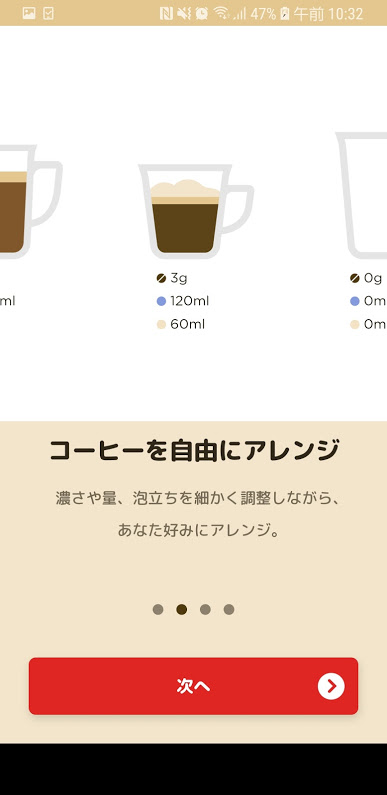
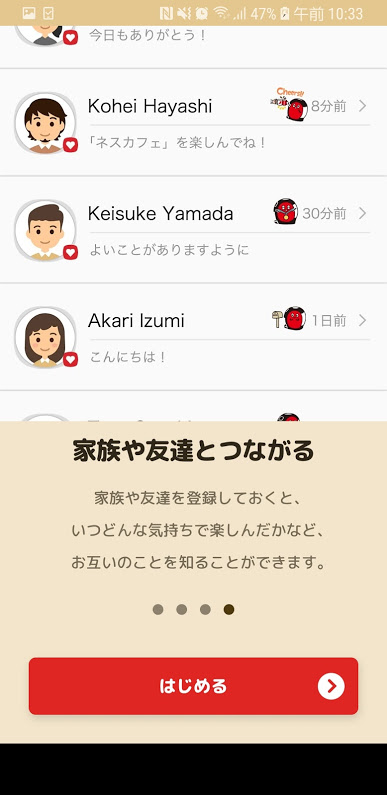

バリスタアイのアプリでできることは主に3つです。
コーヒーを自分好みにアレンジできる
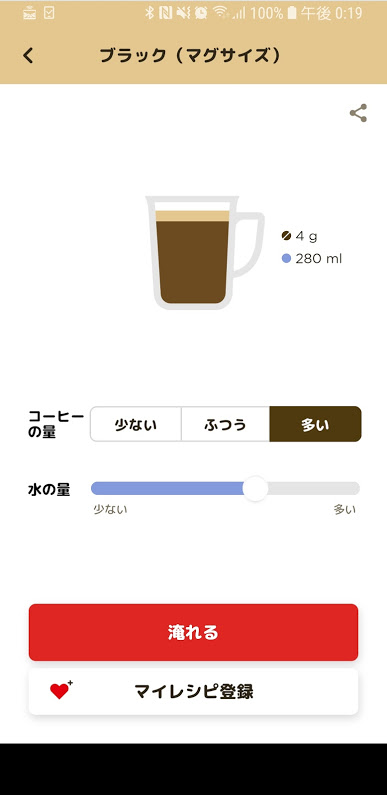
バリスタアイと連携することで、自分の好みの濃さや量を細かく調整することができるんです。
私はコーヒーの量を増やして、水の量も少し多めに設定して飲んでいます。
飲む度にポイントをGETできる
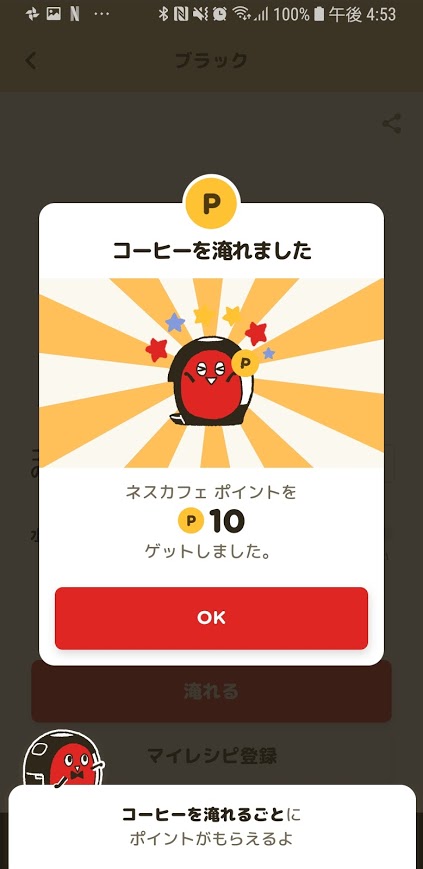
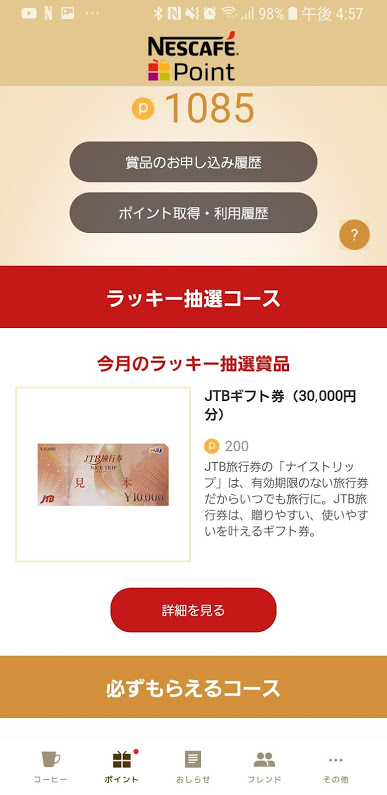
アプリに登録するとコーヒーを飲むたびに10~15ポイントを獲得できます。
ポイントを貯めるとマグカップや商品券など様々な商品と交換ができるんです!
コーヒーを飲むだけでオトクなポイントがもらえるので、慣れてきたらスマホと連携してみましょう!
目覚まし機能で朝起きてすぐ飲める
アプリ上で目覚まし設定をすることができます。
それだけではなく、目覚まし設定を行うとで目覚ましが鳴ったと同時に、自動で電源が入り、コーヒーを淹れてくれるんです。
カップ置き場にマグカップをおいて、冬の寒い時期にはとても重宝する機能です!
バリスタアイをアプリに登録する方法
バリスタアイがお家に届いたら、まず先にアプリの登録を設定しまいましょう。
登録は2~3分ほどで終わります。
iPhoneの方は、こちらからアプリをダウンロードできます。
Androidの方は、こちらからアプリをダウンロードできます。
アプリをダウンロードさせたら早速起動させてみましょう!

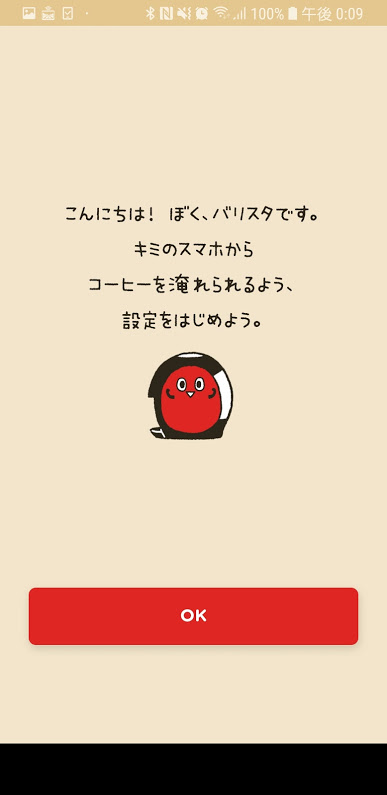
アプリを起動させたら、自分の家にあるバリスタiを認識させます。
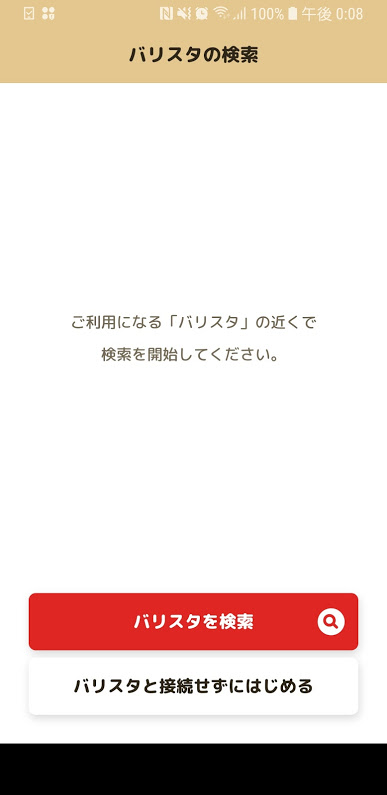
「バリスタを検索」というボタンを押したら、スマホがバリスタアイ本体を認識し始めます。
この時バリスタアイの電源をオンにしておきましょう。
接続がうまくいくと、このようにバリスタアイを見つけることに成功します。
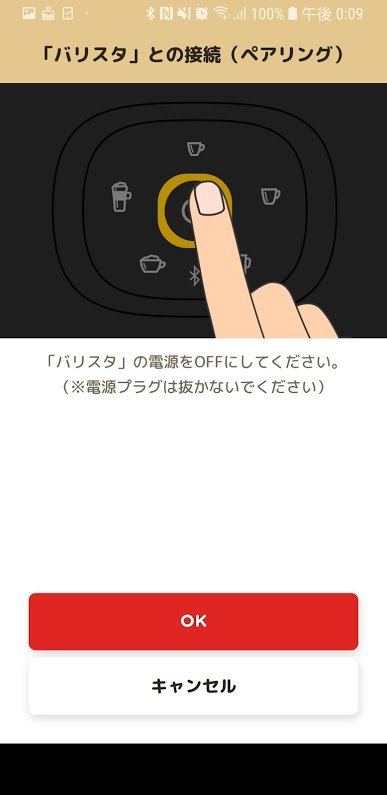
ベアリングが成功したら、バリスタアイの電源ボタンが緑色に点滅しますので、ボタンを押しましょう。

ベアリングに成功したら、シリアル番号の設定です。
シリアル番号は電源コードのタグについています。末尾の10桁(アルファベットを含む)の英数字をします。
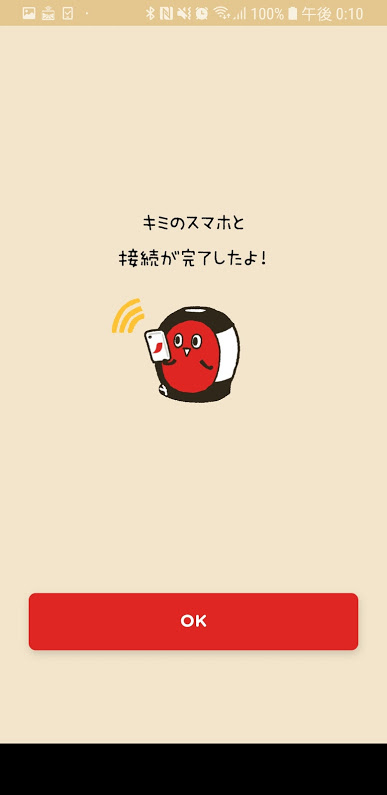
これで、バリスタアイの設定を完了です!これで自分好みのコーヒーを飲むことができます。
接続できない・認識しない場合はどうすればいい?
アプリを起動したけど、上手く作動しないそんな場合に原因別に解決策をまとめました。
自分がどの症状なのかそれぞれ照らし合わせて落ち着いて対応しましょう。
原因①:本機のBluetooth機能がオフになっている。
解決策:本機のBluetooth機能をオンにする。
原因②:Bluetoothの電波が届いていない。
解決策:本機のBluetooth範囲は、約10mです。範囲内で操作しましょう。
原因③:登録が完了していない、または不安定
解決策:Bluetoothをオンにし、スマートフォンへの登録を完了させましょう。
基本的に登録が完了し、Bluetooth機能がオンになっていれば問題ありません。
バリスタアイの表示・不具合・故障の原因と対処方法
バリスタアイを使い続けていると、何らかのトラブルが起きてしまいます。
しかし、そのトラブルのほとんどが自分で解決できるので安心してください!
ここではトラブルが起きた時の原因と解決策をまとめてみました。
バリスタアイや表示やランプ点滅とは
不具合発生した場合に2つのマークが点灯するようになっています。
①給水表示マーク
給水表示マークは、給水タンクに水が入っていない時や本機内部に水が行き渡っていないときに点滅します。
②クリーニング表示マーク
クリーニング表示マークは、コーヒーの抽出中に電源がオフになった時やコーヒータンクが正しく設定セットされていない時に点滅します。
それではそれそれの点滅について詳しく解説していきたいと思います。
電源ボタンの点灯、クリーニング表示の点滅
原因①:抽出中の電源オフ
解決策:本機内部のクリーニングを行う。
原因②:抽出中のコーヒータンク・計量器の抜き差しをした
解決策:コーヒータンク・計量器を正しく設置後、クリーニングを行う。
本機のクリーニング方法は、カップをドリップトレイに乗せて「エスプレッソタイプコーヒー」をタッチします。
クリーニングが終わると全てのメニューが緑色に点灯します。
水滴マークが赤い色に点滅
原因①:給水タンクに水が入っていない
解決策:給水タンクに水を入れて、コーヒーを抽出する
原因②:本機内部に水が行き渡っていない
解決策:給水タンクに水が入っていることを確認し、コーヒーを抽出
特に原因②は、意外に多く起きるので飲む直前にセットするのではなく、事前に給水タンクに水を入れておくことをオススメします。
赤色の電源マークの点滅
原因 :コーヒー抽出部・計量器が汚れている
解決策:コーヒー抽出部・計量器のお手入れを行う。
お手入れの方は後述します。
赤色の電源ボタンの点灯・エスプレッソマークの緑色の点滅
原因 :コーヒータンク・計量器の設置ミス
解決策:コーヒータンク・計量器を正しく設置する
赤色の電源ボタンの点灯・マグサイズブラックコーヒーの緑色の点滅
原因 :コーヒー抽出部カバーが正しく本体に設置できていない
解決策:コーヒー抽出部カバーを本体から外して、正しく設置する
赤色の電源ボタンが早く点滅(1秒間に約3回)
原因 :本機内部が加熱状態になっている
解決策:電源をオフにして20分間、電源フラグを抜く
故障・壊れたかな?と思ったら
他にも「あれ、これって故障かな?」と思った時の動作について、対策をまとめてみました。
抽出に時間がかかる
コーヒーの抽出部が汚れている可能性がありますのでお手入れしましょう。
コーヒーの抽出が安定しない
コーヒーの抽出部が汚れている可能性がありますのでお手入れしましょう。
コーヒーが抽出されない
本機内部の機械的な異常が起きています。電源をオフにして電源プラグを抜き、サポートディスクまで電話しましょう。
お湯だけが抽出される
コーヒータンクに入っていない、またはコーヒー計量器が目詰まりしている可能性があります。コーヒーパウダーを補充するか、コーヒー計量器のお手入れをしましょう。
コーヒーの量が少ないor多い
「濃さ調整機能」が設定されている可能性があります。濃さのの設定をもとに戻しましょう。
抽出が終わってもコーヒーがポタポタする
コーヒー抽出部が汚れている可能性があります。コーヒー抽出部をお手入れしてください。
また、公式サイトの動画でも解説されていますのでご覧ください。
バリスタアイのお手入れ・メンテナンス・クリーニング方法
バリスタアイを故障せずに、長く使うためには定期的なクリーニングやお手入れすることが重要です。
メンテナンスというと少し面倒に聞こえますが、いずれも簡単な拭き取りだけだったりすので、しっかり行いましょう。
毎日のお手入れ
できれば毎日やったほうが、少なくとも週に1度はやらないと詰まるのがこのコーヒー抽出部のお手入れです。
ここのお手入れを怠るとフィルターにコーヒーの塊ができてベタッっとします。
すると水がこの攪拌(かくはん)部分を通らずにコーヒーがでなくなってしまいます。

お手入れの方法としては、コーヒー抽出部を上記の図のようにそれぞれ分解します。

その後、それぞれの部品をぬるま湯につけて軽くスポンジで洗いましょう。
フィルターは優しく破れないように気をつけてください。
コーヒーパウダー充填時のお手入れ
コーヒーパウダーが無くなり、新しいコーヒーパウダーを入れる時に必ずクリーニングしておきましょう。
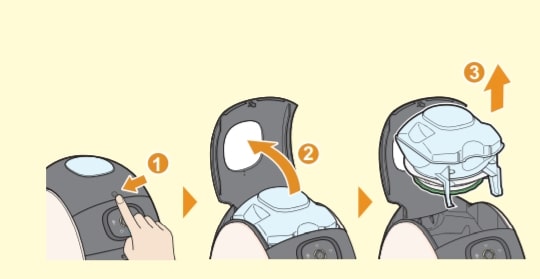
①凹部を押す
②トップカバーを開ける
③コーヒータンクを取り出す
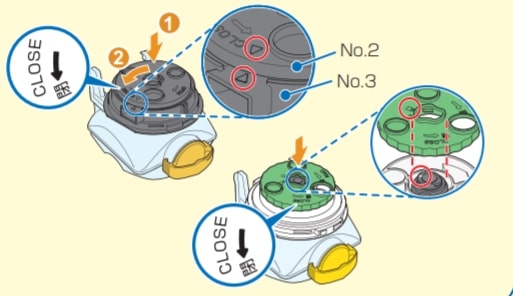
①No.2 を「OPEN」の矢印方向(時計回り)にカチッと音がするまで回す
②持ち上げて取り外す
③緑 / 白色の計量器をお使い、 鍵マークを▲ に合わせると便利です
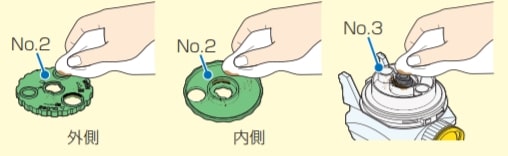
計量器を清掃します。
No.2(内側および外側)と計量器本体 No.3 に付着したコーヒーパウダーを、やわらかい乾いた布か乾いたはけで取り除きます。
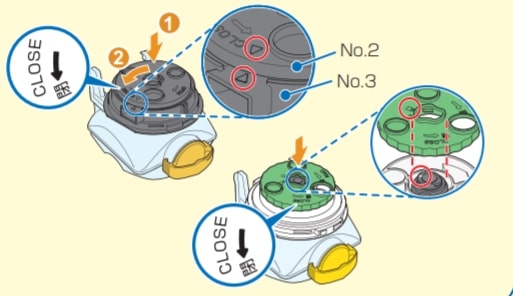
①No.3 と No.2 の と 、または と を合わせてはめ込む。
②No.2 をカチッと音がするまで「CLOSE」の矢印方向(反時計回り)に回してロック。
クリーニングで気をつけるは以上です。
後はドリップトレイや、給水タンクはこまめに洗ましょう!
湯垢洗浄の方法について
コーヒータンクが空になったときに湯垢洗浄をおこないます。
水の中に含まれるミネラル成分が本機内部の水管などに付着して「湯垢(ゆあか)」となります。
湯垢がたまるとコーヒーの抽出速度が遅くなったり、抽出機能が低下したりすることがありますので、定期的に洗浄しましょう。
それでは湯垢洗浄の方法について解説したいと思います。
①「湯垢洗浄液を作る」
湯垢洗浄剤1袋(40 g)を約500 mlの飲用水によく溶かします。お湯を使用して溶かさないでください。
②「湯垢洗浄剤で洗浄する」
湯垢洗浄液を給水タンクに入れる電源がオフになっていることを確認し、本体から給水タンクを取り外します。湯垢洗浄水を給水タンクに入れます。給水タンクを本体にしっかり取り付けます。
③「湯垢洗浄剤を水ですすぐ」
電源をオフにし、ドリップトレイを外して 1 450 ml 以上の容器を抽出口の下に置きます。
エスプレッソタイプコーヒー と電源ボタンを約 7 秒間押したまま(タッチしたまま)にし、すべてのメニューが点滅したら指を離します。
エスプレッソタイプコーヒー にタッチします。
すると洗浄が始まります。
抽出が止まったら、そのまま約 5 分待って、容器にたまったお湯を捨てましょう。
④湯垢洗浄液を水ですすぐ
電源をオフにし、ドリップトレイを外して 1450 ml 以上の容器を抽出口の下に置きます。
給水タンクに残った湯垢洗浄液を捨て、水洗いをし飲用水約 700 ml に入れ替えます。
湯垢洗浄と同じ様にエスプレッソタイプコーヒーと電源ボタンを約 7 秒間押したまま(タッチしたまま)にし、すべてのメニューが点滅したら指を離したら、エスプレッソタイプコーヒーにタッチします。
空になったコーヒータンクを装着した状態で操作してください。コーヒータンクを外すと動作しません。
湯垢洗浄するタイミング
| 使用する飲用水の硬度 | 湯垢洗浄の目安 |
|---|---|
| 硬水 300 ppm | 250杯毎 |
| やや硬水 180 ppm | 500杯毎 |
| やや軟水 80 ppm | 750杯毎 |
| きわめて軟水 0 ppm | 1,000杯毎 |
日本の水は約80ppmですので、750杯をほど使用した思ったら湯垢洗浄が必要です。
まとめ:バリスタアイは手入れ簡単で美味しく楽しめる
このようにバリスタアイは、簡単なお手入れでいつでも簡単にコーヒーを飲むことができます。
家電量販店やネットで購入することも可能ですが、ネスレ日本の公式サイトから無料でレンタルすることが可能です。
もし購入を考えている方がいれば、まずは無料レンタルでお試し使いをオススメします。
ネスカフェ バリスタアイ本体無料レンタルサービスはこちら




